Cambium Networks cnMatrix EX1028 Bedienungsanleitung
Cambium Networks
Schalten
cnMatrix EX1028
Lesen Sie kostenlos die 📖 deutsche Bedienungsanleitung für Cambium Networks cnMatrix EX1028 (2 Seiten) in der Kategorie Schalten. Dieser Bedienungsanleitung war für 17 Personen hilfreich und wurde von 2 Benutzern mit durchschnittlich 4.5 Sternen bewertet
Seite 1/2

Set up a new Cudy Mesh network. >Go to step 1
Add units to a Cudy Mesh network. >Go to step 7
1. Power off the modem if you have one.
2. Pick a Mesh unit from the package and connect
its power adapter to it. Wait for its system indicator
light to turn solid on.
3. Use an Ethernet cable to connect port 1 of the
Mesh unit to your DSL/Cable Modem or the
Ethernet wall outlet.
4. Power on the modem that you just turned off.
5. Configure the first Mesh unit.
Choose one of your phones/laptops/tablets and connect it to the
Mesh unit via Wi-Fi or an Ethernet cable. The default Wi-Fi name and
password are printed on the bottom of the Mesh unit.
Open a browser and follow the pictures to configure the router.
English
Richten Sie ein neues Cudy Mesh Netzwerk ein. Gehen Sie zu Schritt 1>
Fügen Sie Einheiten in ein Cudy Mesh -Netzwerk hinzu. Gehen Sie zu
Schritt 7>
1. Schalten Sie das Modem aus, wenn Sie einen haben.
2. Wählen Sie ein Mesh -Init aus dem Paket und schließen Sie
seinen Stromadapter an. Warten Sie, bis sein System -Indikatorlicht
fest eingeschaltet wird.
3. Verwenden Sie ein Ethernet -Kabel, um den Anschluss 1 der
Mesh Einheit an Ihr DSL/Kabelmodem oder die Ethernet
-Wandauslasse zu verbinden.
4. Macht auf das Modem, das Sie gerade ausgeschaltet haben.
5. Konfigurieren Sie die erste Mesh Einheit.
Wählen Sie eines Ihrer Telefone/Laptops/Tablets und schließen Sie
es über Wi-Fi oder ein Ethernet-Kabel an die Mesh Einheit an. Der
Standard-Wi-Fi-Name und das Standardkennwort sind unten in der
Mesh Einheit gedruckt.
Öffnen Sie einen Browser und folgen Sie den Bildern, um den Router
zu konfigurieren.
Deutsch
Configurez un nouveau réseau Cudy Mesh. Passez à l'étape 1>
Ajoutez des unités à un réseau Cudy Mesh. Passez à l'étape 7>
1. Éteignez le modem si vous en avez un.
2. Choisissez une unité Mesh dans le package et connectez
son adaptateur d'alimentation. Attendez que son voyant de
système de s'allume.
3. Utilisez un câble Ethernet pour connecter le port 1 de l'unité
Mesh à votre modem DSL / câble ou à la sortie murale
Ethernet.
4. Alimenter le modem que vous venez de désactiver.
5. Configurer la première unité Mesh.
Choisissez l'un de vos téléphones / ordinateurs portables / tablettes
et connectez-le à l'unité Mesh via Wi-Fi ou un câble Ethernet. Le nom
Wi-Fi par défaut et le mot de passe sont imprimés en bas de l'unité
Mesh.
Ouvrez un navigateur et suivez les images pour configurer le
routeur.
Français
Configure una nueva red Cudy Mesh. Vaya al paso 1>
Agregue unidades a una red Cudy Mesh. >Vaya al paso 7
1. Apague el módem si tiene uno.
2. Elija una unidad de Mesh del paquete y conecte su
adaptador de alimentación. Espere a que su luz indicadora
del sistema se encienda.
3. Use un cable Ethernet para conectar el puerto 1 de la
Mesh unidad Mesh a su módem DSL/Cable o la salida de
pared Ethernet.
4. Alimentar el módem que acaba de apagar.
5. Configurar la primera unidad de Mesh. Elija uno de sus
teléfonos/computadoras portátiles/tabletas y conéctelo a
la unidad Mesh a través de Wi-Fi o un cable Ethernet.
El nombre y la contraseña de Wi-Fi predeterminados se imprimen en
la parte inferior de la unidad Mesh.
Abra un navegador y siga las imágenes para configurar el enrutador.
Español
Imposta una nuova rete Cudy Mesh. > Vai al passaggio 1
Aggiungi unità a una rete Cudy Mesh. Vai al passaggio 7>
1. Elimina il modem se ne hai uno.
2. Scegli un'unità Mesh dal pacchetto e collega il suo
adattatore di alimentazione. Attendere che la luce
dell'indicatore di sistema si accenda.
3. Utilizzare un cavo Ethernet per collegare la porta 1
dell'unità Mesh al modem DSL/cavo o all'uscita della
parete Ethernet.
4. Power sul modem che hai appena spento.
5. Configurare la prima unità Mesh.Scegli uno dei tuoi
telefoni/laptop/tablet e collegalo all'unità Mesh tramite
Wi-Fi o un cavo Ethernet.
Il nome Wi-Fi predefinito e la password sono stampati nella parte
inferiore dell'unità Mesh.
Apri un browser e segui le immagini per configurare il router.
Italiano
Настройте нова Cudy Mesh мрежа. Отидете на стъпка 1>
Добавете единици в мрежа Cudy Mesh. Отидете на
стъпка 7>
1. Изключете модем, ако имате такъв.
2. Изберете Mesh единица от пакета и свържете
неговия адаптер за захранване. Изчакайте светлината
на системния си индикатор да се включи твърдо.
3. Използвайте Ethernet кабел, за да свържете порт 1 на
Mesh единицата към вашия DSL/кабелен модем или на
изхода на стената Ethernet.
4. Мощност на модема, който току -що сте изключили.
5. Конфигурирайте първото устройство Mesh.
Изберете един от вашите телефони/лаптопи/таблети и
го свържете към Mesh единицата чрез Wi-Fi или
Ethernet кабел.
Името и паролата за Wi-Fi по подразбиране се отпечатват в
долната част на Mesh единицата.
Отворете браузър и следвайте снимките, за да конфигурирате
рутера.
Български
Nastavte novou Cudy Mesh síť. Přejít na krok 1>
Přidejte jednotky do sítě Cudy Mesh. Přejít na krok 7>
1. Pokud jej máte, vypněte modem.
2. Vyberte jednotku Mesh z balíčku a připojte jeho
napájecí adaptér. Počkejte, až jeho světlo na indikátoru
systému zapíná pevnou látku.
3. Pomocí kabelu Ethernetu připojte port 1 jednotky
Mesh k modemu DSL/Cable nebo Ethernet Wall Outlet.
4. Napájení na modem, který jste právě vypnuli.
5. Nakonfigurujte první jednotku Mesh. Vyberte jeden z
vašich telefonů/notebooků/tabletů a připojte jej k Mesh
jednotce pomocí kabelu Wi-Fi nebo Ethernet.
Výchozí název a heslo Wi-Fi je vytištěno na spodní části Mesh
jednotky.
Otevřete prohlížeč a postupujte podle obrázků a nakonfigurujte
router.
Čeština
Opret et nyt Cudy Mesh netværk. >Gå til trin 1
Føj enheder til et Cudy Mesh -netværk. >Gå til trin 7
1. Sluk modemet, hvis du har et.
2. Vælg en Mesh -enhed fra pakken, og tilslut dens
strømadapter. Vent på dets systemindikatorlys skal tænde
for solidt.
3. Brug et Ethernet -kabel til at forbinde port 1 på Mesh
enheden til dit DSL/kabelmodem eller Ethernet Wall
Outlet.
4. Kraft på det modem, som du lige har slukket.
5. Konfigurer den første Mesh enhed.
Vælg en af dine telefoner/laptops/tablets, og tilslut den til Mesh
enheden via Wi-Fi eller et Ethernet-kabel. Standard Wi-Fi-navn og
adgangskode udskrives på bunden af Mesh enheden.
Åbn en browser og følg billederne for at konfigurere routeren.
Dansk
Ρυθμίστε ένα νέο Cudy Mesh δίκτυο. Μεταβείτε στο βήμα 1>
Προσθέστε μονάδες σε ένα δίκτυο Cudy Mesh. Μεταβείτε στο
βήμα 7>
1. Ενεργοποιήστε το μόντεμ εάν έχετε ένα.
2. Επιλέξτε μια μονάδα Mesh από το πακέτο και συνδέστε τον
προσαρμογέα τροφοδοσίας. Περιμένετε να ενεργοποιήσει το
φως του δείκτη του συστήματος.
3. Χρησιμοποιήστε ένα καλώδιο Ethernet για να συνδέσετε τη
θύρα 1 της μονάδας Mesh στο μόντεμ DSL/καλωδίου ή στην
έξοδο τοίχου Ethernet.
4. Ενεργοποιήστε το μόντεμ που μόλις απενεργοποιήσατε.
5. Διαμορφώστε την πρώτη μονάδα Mesh.
Επιλέξτε ένα από τα τηλέφωνά σας/φορητούς υπολογιστές/tablet
σας και συνδέστε τα με τη μονάδα Mesh μέσω Wi-Fi ή καλώδιο
Ethernet. Το προεπιλεγμένο όνομα και κωδικός πρόσβασης Wi-Fi
εκτυπώνεται στο κάτω μέρος της μονάδας Mesh.
Ανοίξτε ένα πρόγραμμα περιήγησης και ακολουθήστε τις εικόνες
για να διαμορφώσετε τον δρομολογητή.
Ελληνικά
Seadistage uus Cudy Mesh võrk. >Minge 1. sammu juurde
Lisage üksused Cudy Mesh võrku. >Minge 7. sammu juurde
1. MODEMI VÄLJAS, kui teil see on.
2. Valige pakendist Mesh seade ja ühendage selle
toiteadapter. Oodake, kuni selle süsteemi indikaatorituli tahke
sisse lülitub.
3. Kasutage Etherneti kaablit Mesh seadme pordi 1
ühendamiseks oma DSL/kaabli modemi või Etherneti
seinapunktiga.
4. Modemi toide, mille just välja lülitasite.
5. Konfigureerige esimene Mesh seade.
Valige üks oma telefonidest/sülearvutitest/tahvelarvutitest ja
ühendage see Mesh seadmega WiFi või Etherneti kaabli kaudu.
Vaikimisi Wi-Fi nimi ja parool on trükitud Mesh seadme allosas.
Avage brauser ja järgige pilte ruuteri konfigureerimiseks.
Eesti
Aseta uusi Cudy Mesh verkko. >Siirry vaiheeseen 1
Lisää yksiköt Cudy Mesh -verkkoon. >Siirry vaiheeseen 7
1. Sammuta modeemi, jos sinulla on sellainen.
2. Valitse Mesh-yksikkö pakkauksesta ja kytke sen virta-
lähde. Odota, että sen merkkivalo syttyy.
3. Kytke Mesh-yksikön portti 1 DSL-/kaapelimodeemiin tai
ethernet-seinäpistokkeeseen Ethernet-kaapelilla.
4. Kytke juuri sammuttamaasi modeemiin virta.
5. Määritä ensimmäinen Mesh -yksikkö.
Valitse yksi puhelimista/kannettavista/tableteistasi ja kytke se Mesh-
yksikköön Wi-Fi:n tai Ethernet-kaapelin avulla. Oletusverkon nimi ja
oletussalasana löytyvät Mesh-yksikön pohjasta.
Avaa selain ja seuraa kuvia määrittääksesi reititin.
Suomi
Postavite novu Cudy Mesh mrežu. Idite na korak 1>
Dodajte jedinice u mrežu Cudy Mesh. Idite na korak 7>
1. Isključite modem ako ga imate.
2. Izaberite Mesh iz paketa i povežite njegov adapter za
napajanje. Pričekajte da se njezino svjetlo pokazatelja
sustava uključi.
3. Upotrijebite Ethernet kabel za povezivanje priključka 1
Mesh jedinice na vaš DSL/kabelski modem ili Ethernet
zidnu utičnicu.
4. Snaga na modemu da ste upravo isključili.
5. Konfigurirajte prvu jedinicu Mesh.
Odaberite jedan od svojih telefona/prijenosnih računala/tableta i
spojite ga na Mesh jedinicu putem Wi-Fi-a ili Ethernet kabela.
Zadana Wi-Fi ime i lozinka ispisuju se na dnu jedinice Mesh.
Otvorite preglednik i slijedite slike da biste konfigurirali usmjerivač.
Hrvatski
Állítson be egy új Cudy Mesh hálózatot. Menj az 1. lépéssel>
Adjon hozzá egységeket egy Cudy Mesh hálózathoz.
Menj a 7. lépésre>
1. Kapcsolja ki a modemet, p1-ha van ilyen.
2. Válasszon egy Mesh egységet a csomagból, és
csatlakoztassa annak teljesítmény -adaptert. Várja meg,
amíg a rendszerjelző lámpája szilárdan bekapcsol.
3. Használjon Ethernet -kábelt a Mesh egység 1. portjának
csatlakoztatásához a DSL/kábel modemhez vagy az
Ethernet fali aljzatához.
4. Bekapcsolja a modemet, amelyet csak kikapcsoltál.
5. Konfigurálja az első Mesh egységet.
Válassza ki az egyik telefonját/laptopját/táblagépét, és csatlakoztassa
azt a Mesh egységhez Wi-Fi vagy Ethernet kábel útján. Az
alapértelmezett Wi-Fi nevet és jelszót a Mesh egység aljára
nyomtatják.
Nyissa meg a böngészőt, és kövesse a képeket az útválasztó
konfigurálásához.
Magyar
Жаңа Cudy Mesh желіні орнатыңыз. 1-қадамға өтіңіз
«CUDY MESH» желісіне бірлік қосыңыз. 7-қадамға өтіңіз
1. Егер сізде болса, модемді өшіріңіз.
2. Mesh бірлігін бумадан алыңыз және оның қуат
адаптерін қосыңыз. Оның жүйелік индикатор шамын
күте тұрыңыз.
3. Mesh Құрылғының 1-портын DSL / Cable модемі
немесе Ethernet қабырғаға қосу үшін Ethernet кабелін
пайдаланыңыз.
4. Сіз өшірілген модемдегі қуат.
5. Алғашқы «тор» бірлігін теңшеңіз.
Телефондарыңыздың біреуін / ноутбуктардың /
планшеттеріңіздің біреуін таңдаңыз және оны Wi-Fi немесе
Ethernet кабелі арқылы Mesh құрылғыға қосыңыз. Әдепкі Wi-Fi
атауы және паролі Mesh құрылғының астыңғы жағында
басылған.
Браузерді ашып, маршрутизаторды конфигурациялау үшін
суреттерді орындаңыз.
Қазақша
Nustatykite naują Cudy Mesh tinklą. Eikite į 1 žingsnį>
Pridėkite vienetus prie Cudy Mesh tinklo. Eikite į 7 žingsnį>
1. Jei turite, išjunkite modemą.
2. Iš pakuotės pasirinkite Mesh bloką ir prijunkite jo maitinimo
adapterį. Palaukite, kol jos sistemos indikatoriaus lemputė
įjungs kietą.
3. Naudokite „Ethernet“ laidą, kad prijungtumėte Mesh
įrenginio 1 prievadą prie savo DSL/kabelio modemo arba
„Ethernet“ sienos lizdo.
4. Modemo galia, kurią ką tik išjungėte.
5. Sukonfigūruokite pirmąjį „tinklelio“ bloką.
Pasirinkite vieną iš savo telefonų/nešiojamųjų
kompiuterių/planšetinių kompiuterių ir prijunkite jį prie Mesh
įrenginio per „Wi-Fi“ arba „Ethernet“ laidą. Numatytasis „Wi-Fi“
vardas ir slaptažodis atspausdinami Mesh vieneto apačioje.
Atidarykite naršyklę ir sekite paveikslėlius, kad sukonfigūruotumėte
maršrutizatorių.
Lietuvių kalba
Iestatiet jaunu Cudy Mesh tīklu. Dodieties uz 1. darbību>>
Pievienojiet vienības Cudy Mesh tīklam. Dodieties uz 7. soli>
1. Izslēdziet modemu, ja jums tāds ir.
2. Izvēlieties Mesh vienību no paketes un pievienojiet tās
strāvas adapteri. Pagaidiet, līdz tā sistēmas indikatora gaisma
ieslēdzas.
3. Izmantojiet Ethernet kabeli, lai savienotu Mesh vienības 1.
portu ar savu DSL/kabeļa modemu vai Ethernet sienas
kontaktligzdu.
4. Spēcība uz modemu, kuru tikko izslēdzāt.
5. Konfigurējiet pirmo Mesh vienību.
Izvēlieties vienu no saviem tālruņiem/klēpjdatoriem/planšetdatoriem
un savienojiet to ar Mesh vienību, izmantojot Wi-Fi vai Ethernet
kabeli. Noklusējuma Wi-Fi nosaukums un parole ir izdrukāti Mesh
vienības apakšā.
Atveriet pārlūkprogrammu un sekojiet attēliem, lai konfigurētu
maršrutētāju.
Latviski
Stel een nieuw Cudy Mesh netwerk in. >Ga naar stap 1
Voeg eenheden toe aan een Cudy Mesh -netwerk. Ga naar stap 7>
1. Schakel de modem af als je er een hebt.
2. Kies een Mesh -eenheid uit het pakket en sluit de
stroomadapter aan. Wacht tot het systeemindicatorlicht van het
systeem is ingeschakeld.
3. Gebruik een Ethernet -kabel om poort 1 van de Mesh unit
aan te sluiten op uw DSL/kabelmodem of de uitlaat van
Ethernet Wall.
4. Stroom de modem aan die je net hebt uitgeschakeld.
5. Configureer het eerste Mesh -unit.
Kies een van uw telefoons/laptops/tablets en sluit deze aan op de
Mesh eenheid via Wi-Fi of een Ethernet-kabel. De standaard
wifi-naam en wachtwoord worden onderaan de Mesh eenheid
afgedrukt.
Open een browser en volg de foto's om de router te configureren.
Nederlands
Sett opp et nytt Cudy Mesh nettverk. >Gå til trinn 1
Legg enheter til et Cudy Mesh -nettverk. >Gå til trinn 7
1. Slå av modemet hvis du har en.
2. Velg en Mesh -enhet fra pakken og koble til
strømadapteren. Vent til systemindikatorlyset blir solid på.
3. Bruk en Ethernet -kabel for å koble port 1 på Mesh -enheten
til DSL/kabelmodemet eller Ethernet -vegguttaket.
4. Kraft på modemet du nettopp slått av.
5. Konfigurer den første Mesh -enheten.
Velg en av telefonene/bærbare datamaskiner/nettbrett og koble den
til Mesh -enheten via Wi-Fi eller en Ethernet-kabel. Standard
Wi-Fi-navn og passord skrives ut på bunnen av Mesh enheten.
Åpne en nettleser og følg bildene for å konfigurere ruteren.
Norsk
Skonfiguruj nową Cudy Mesh sieć. Przejdź do kroku 1>
Dodaj jednostki do sieci Cudy Mesh. >Przejdź do kroku 7
1. Wyłącz modem, jeśli go masz.
2. Wybierz jednostkę Mesh z opakowania i podłącz adapter
zasilania. Poczekaj, aż światło wskaźnika systemu stanie się
solidne.
3. Użyj kabla Ethernet, aby podłączyć port 1 urządzenia Mesh
do modemu DSL/kabla lub wylotu ściany Ethernet.
4. Moc na modemie, który właśnie wyłączyłeś.
5. Skonfiguruj pierwszą jednostkę Mesh.
Wybierz jeden z telefonów/laptopów/tabletów i podłącz go do Mesh
urządzenia za pomocą Wi-Fi lub kabla Ethernet. Domyślna nazwa
Wi-Fi i hasło są wydrukowane na dole Mesh urządzenia.
Otwórz przeglądarkę i śledź zdjęcia, aby skonfigurować router.
Polski
Configure uma nova rede Cudy Mesh. Vá para a etapa 1>
Adicione unidades a uma rede Cudy Mesh. >Vá para a etapa 7
1. Desligar o modem se você tiver um.
2. Escolha uma unidade Mesh da embalagem e conecte seu
adaptador de energia. Aguarde a luz indicadora do sistema
ligue o sólido.
3. Use um cabo Ethernet para conectar a porta 1 da unidade
Mesh ao seu modem DSL/cabo ou à saída da parede Ethernet.
4. Poder no modem que você acabou de desligar.
5. Configure a primeira unidade de Mesh.
Escolha um de seus telefones/laptops/tablets e conecte-o à unidade
Mesh via Wi-Fi ou um cabo Ethernet. O nome e a senha padrão do
Wi-Fi são impressos na parte inferior da unidade Mesh.
Abra um navegador e siga as fotos para configurar o roteador.
Português
Configurați o nouă rețea Cudy Mesh. Mergeți la pasul 1>
Adăugați unități într -o rețea Cudy Mesh. Mergeți la pasul 7>
1. Opriți modemul dacă aveți unul.
2. Alegeți o unitate Mesh din pachet și conectați -și
adaptorul de alimentare. Așteptați ca indicatorul său de
sistem să se aprindă solid.
3. Utilizați un cablu Ethernet pentru a conecta portul 1 al
unității Mesh la modemul DSL/cablu sau la priza de perete
Ethernet.
4. Alimentați modemul pe care tocmai l -ați oprit.
5. Configurați prima unitate Mesh.
Alegeți unul dintre telefoanele/laptopurile/tabletele dvs. și
conectați-l la unitatea Mesh prin Wi-Fi sau un cablu Ethernet.
Numele Wi-Fi implicit și parola sunt tipărite în partea de jos a
unității Mesh.
Deschideți un browser și urmați imaginile pentru a configura
routerul.
Română
Установите новую Cudy Mesh сеть. Перейти к шагу 1>
Добавьте единицы в сеть Cudy Mesh. Перейти к шагу 7
1. Выключить модем, если у вас есть.
2. Выберите Mesh из пакета и подключите его адаптер
питания. Подождите, пока его индикатор системы
включится.
3. Используйте кабель Ethernet для подключения порта 1
блока Mesh к модему DSL/кабеля или розетку Ethernet.
4. Питание на модем, который вы только что выключили.
5. Настроить первую Mesh.
Выберите один из своих телефонов/ноутбуков/планшетов и
подключите его к Mesh блоку через Wi-Fi или кабель Ethernet.
Имя Wi-Fi по умолчанию и пароль напечатаны в нижней части
единицы Mesh.
Откройте браузер и следуйте изображениям, чтобы настроить
маршрутизатор.
Русский
Nastavte novú sieť Cudy Mesh. Prejdite na krok 1>
Pridajte jednotky do siete Cudy Mesh. >Prejdite na krok 7
1. Vypnite modem, ak ho máte.
2. Vyberte si jednotku Mesh z obalu a pripojte jej napájací
adaptér. Počkajte, kým sa jeho svetlo indikátora systému zapne.
3. Použite kábel Ethernet na pripojenie portu 1 jednotky Mesh
k vášmu modemu DSL/Cable alebo do výstupu steny Ethernet.
4. Zapojte modem, ktorý ste práve vypli.
5. Nakonfigurujte prvú jednotku Mesh.
Vyberte jeden z vašich telefónov/notebookov/tabletov a pripojte ho
k jednotke Mesh pomocou Wi-Fi alebo kábla Ethernet. Predvolené
meno Wi-Fi a heslo sú vytlačené v dolnej časti jednotky Mesh.
Otvorte prehliadač a postupujte podľa obrázkov a nakonfigurujte
smerovač.
Slovenčina
Nastavite novo omrežje Cudy Mesh. Pojdite na 1. korak>
Dodajte enote v omrežje Cudy Mesh. Pojdite na korak 7>
1. Če ga imate, izklopite modem.
2. Iz paketa izberite enoto Mesh in priključite njen napajalni
adapter. Počakajte, da se njegova indikatorska lučka vklopi
vklopljena.
3. Uporabite Ethernet kabel za priključitev vrat 1 enote Mesh z
DSL/kabelskim modemom ali iztočnico Ethernet Wall.
4. Moč na modemu, ki ste jo pravkar izklopili.
5. Konfigurirajte prvo enoto Mesh.
Izberite enega od svojih telefonov/prenosnih računalnikov/tabličnih
računalnikov in ga povežite z Mesh enoto prek Wi-Fi ali kabla
Ethernet. Privzeto ime in geslo Wi-Fi sta natisnjena na dnu enote
Mesh.
Odprite brskalnik in sledite slikam, da konfigurirate usmerjevalnik.
Slovenščina
Подесите нову Cudy Mesh мрежу. Иди на корак 1>
Додајте јединице на мрежу Cudy Mesh. Иди на корак 7>
1. Искључите модем ако га имате.
2. Изаберите јединицу Mesh из пакета и повежите га
адаптер за напајање. Сачекајте да њен системски индикатор
светли да се окрене чврстим.
3. Помоћу Етхернет кабл повежете порт 1 од Mesh јединице
на ваш ДСЛ / кабловски модем или Етхернет зидне
утичнице.
4. Снага на модему који сте управо искључили.
5. Конфигуришите прву Mesh јединицу.
Изаберите један од ваших телефона / преносних рачунара /
таблета и повежите га са Mesh јединице путем Ви-Фи-а или
Етхернет кабла. Подразумевано Ви-Фи име и лозинка штампају се
на дну Mesh јединице.
Отворите прегледач и следите слике да бисте конфигурисали
рутер.
Srpski
Ställ in ett nytt Cudy Mesh nätverk. >Gå till steg 1
Lägg till enheter i ett Cudy Mesh -nätverk. >Gå till steg 7
1. Stäng av modemet om du har ett.
2. Välj en Mesh -enhet från paketet och ansluta dess
strömadapter. Vänta tills dess systemindikatorlampan slår fast.
3. Använd en Ethernet -kabel för att ansluta port 1 i Mesh
-enheten till ditt DSL/kabelmodem eller Ethernet -vägguttaget.
4. Ström på modemet som du just stängde av.
5. Konfigurera den första Mesh -enheten.
Välj en av dina telefoner/bärbara datorer/surfplattor och anslut den
till Mesh -enheten via Wi-Fi eller en Ethernet-kabel. Standard
Wi-Fi-namn och lösenord skrivs ut på botten av Mesh -enheten.
Öppna en webbläsare och följ bilderna för att konfigurera routern.
Svenska
Yeni bir Cudy Mesh ağ oluşturun. 1 Adıma Git>
Bir Cudy Mesh ağına birimler ekleyin. 7. Adıma Git>
1. Varsa modemi kapatın.
2. Paketten bir Mesh ünitesini seçin ve güç adaptörünü
bağlayın. Sistem gösterge ışığının katı açmasını bekleyin.
3. Mesh Ünitenin 1 bağlantı noktasını DSL/kablo modeminize
veya Ethernet duvar çıkışınıza bağlamak için bir Ethernet
kablosu kullanın.
4. Yeni kapattığınız modem üzerindeki güç.
5. İlk Mesh ünitesini yapılandırın.
Telefonlarınızdan/dizüstü bilgisayarlarınızdan/tabletlerinizden birini
seçin ve Wi-Fi veya Ethernet kablosu aracılığıyla Mesh üniteye
bağlayın. Varsayılan Wi-Fi adı ve parola Mesh birimin altına yazdırılır.
Bir tarayıcı açın ve yönlendiriciyi yapılandırmak için resimleri izleyin.
Türkçe
Налаштуйте нову Cudy Mesh мережу. Перейдіть до кроку 1>
Додайте одиниці до мережі Cudy Mesh. Перейдіть до
кроку 7>
1. Вимкнути модем, якщо у вас є.
2. Виберіть з пакету блок Mesh та підключіть його адаптер
живлення. Зачекайте, поки його індикатор системного
індикатора увімкнеться.
3. Використовуйте кабель Ethernet для підключення порту
1 Mesh блоку до вашого модему DSL/кабелю або розетки
стіни Ethernet.
4. Потужність на модем, який ви щойно вимкнули.
5. Налаштуйте перший Mesh блок.
Виберіть один із своїх телефонів/ноутбуків/планшетів та
підключіть його до Mesh блоку через Wi-Fi або кабель Ethernet.
Ім'я та пароль Wi-Fi за замовчуванням надруковані внизу Mesh
блоку.
Відкрийте браузер і слідкуйте за зображеннями, щоб
налаштувати маршрутизатор.
Україна
<1 ةﻮﻄﺨﻟا ﻰﻟإ ﻞﻘﺘﻧا
<7 ةﻮﻄﺨﻟا ﻰﻟإ ﻞﻘﺘﻧا
ﺔﻴﺑﺮﻌﻟا ﺔﻐﻠﻟا
新しい Cudy Meshネットワークを設定します。 ステップ1に移動します>
Cudy Meshネットワークにユニットを追加します。 ステップ7>に移動し
ます
1. モデムがある場合は、モデムの電源を入れます。
2. パッケージからMeshユニットを選択し、電源アダプターを接続しま
す。システムインジケーターライトが固体をオンにするのを待ちます。
3. イーサネットケーブルを使用して、 Meshユニットのポート1をDSL/
ケーブルモデムまたはイーサネットウォールアウトレットに接続します。
4. オフにしたばかりのモデムに電源を入れます。
5. 最初のMeshユニットを構成します。
携帯電話/ラップトップ/タブレットのいずれかを選択し、Wi-Fiまたは
イーサネットケーブルを介して Meshユニットに接続します。デフォルト
のWi-Fi名とパスワードは、 Meshユニットの下部に印刷されます。
ブラウザを開き、写真をフォローしてルーターを構成します。
日本語
새로운 Cudy Mesh 네트워크를 설정하십시오. 1 단계>로 이동하십시오
Cudy Mesh네트워크에 장치를 추가하십시오. 7 단계>로 이동하십시오
1. 모뎀이있는 경우 모뎀에 전원을 끕니다.
2. 패키지에서 Mesh장치를 선택하고 전원 어댑터를 연결하십시오.
시스템 표시등이 단단해질 때까지 기다립니다.
3. 이더넷 케이블을 사용하여 Mesh 장치의 포트 1을 DSL/케이블 모뎀
또는 이더넷 벽 배출구에 연결하십시오.
4. 방금 꺼진 모뎀의 전원.
5. 첫 번째 Mesh장치를 구성하십시오.
전화/노트북/태블릿 중 하나를 선택하고 Wi-Fi 또는 이더넷 케이블을
통해 Mesh 장치에 연결하십시오. 기본 Wi-Fi 이름과 비밀번호는 Mesh
단위 하단에 인쇄됩니다.
브라우저를 열고 그림을 따라 라우터를 구성하십시오.
한국어
Siapkan jaringan Cudy Mesh baru. >Lanjutkan ke Langkah 1
Tambahkan unit ke jaringan Cudy Mesh. >Lanjutkan ke Langkah 7
1. Hidupkan modem jika Anda memilikinya.
2. Pilih unit Mesh dari paket dan sambungkan adaptor daya. Tunggu
lampu indikator sistemnya menyala.
3. Gunakan kabel Ethernet untuk menghubungkan port 1 dari unit
Mesh ke modem DSL/kabel Anda atau outlet dinding Ethernet.
4. Kekuatan modem yang baru saja Anda matikan.
5. Konfigurasikan unit Mesh pertama.
Pilih salah satu ponsel/laptop/tablet Anda dan sambungkan ke unit
Mesh melalui Wi-Fi atau kabel Ethernet. Nama dan kata sandi Wi-Fi
default dicetak di bagian bawah unit Mesh.
Buka browser dan ikuti gambar untuk mengonfigurasi router.
Indonesia
ตั้งค่าเครือข่าย Cudy Mesh ใหม่ ไปที่ขั้นตอนที่ 1>
เพิ่มหน่วยลงในเครือข่าย Cudy Mesh ไปที่ขั้นตอนที่ 7>
1. ปิดโมเด็มหากคุณมี
2. เลือกหน่วย Mesh จากแพ็คเกจและเชื่อมต่ออะแดปเตอร์พลังงาน รอให้
ไฟแสดงสถานะระบบเปิดใช้งาน
3. ใช้สายเคเบิลอีเธอร์เน็ตเพื่อเชื่อมต่อพอร์ต 1 ของหน่วย Mesh ไปยัง
โมเด็ม DSL/สายเคเบิลของคุณหรือเต้าเสียบผนังอีเธอร์เน็ต
4. พลังในโมเด็มที่คุณเพิ่งปิด
5. กาหนดค่าหน่วย Mesh ตัวแรก.
เลือกหนึ่งในโทรศัพท์/แล็ปท็อป/แท็บเล็ตของคุณและเชื่อมต่อกับหน่วย
Mesh ผ่าน Wi-Fi หรือสายเคเบิลอีเธอร์เน็ต ชื่อและรหัสผ่าน Wi-Fi เริ่มต้น
จะถูกพิมพ์ที่ด้านล่างของหน่วย Mesh
เปิดเบราว์เซอร์และติดตามรูปภาพเพื่อกาหนดค่าเราเตอร์
ภาษาไทย
Thiết lập một mạng mới Cudy Mesh. Chuyển đến Bước 1>
Thêm các đơn vị vào mạng Cudy Mesh. Chuyển đến Bước 7>
1. Tắt nguồn modem nếu bạn có một.
2. Chọn một đơn vị Mesh từ gói và kết nối bộ chuyển đổi nguồn của
nó. Đợi đèn báo hệ thống của nó để bật rắn.
3. Sử dụng cáp Ethernet để kết nối cổng 1 của bộ phận Mesh với
modem DSL/Cáp của bạn hoặc ổ cắm trên tường Ethernet.
4. Sức mạnh trên modem mà bạn vừa tắt.
5. Định cấu hình đơn vị Mesh đầu tiên.
Chọn một trong những điện thoại/máy tính xách tay/máy tính bảng
của bạn và kết nối nó với bộ phận Mesh thông qua Wi-Fi hoặc cáp
Ethernet. Tên và mật khẩu Wi-Fi mặc định được in ở dưới cùng của
đơn vị Mesh.
Mở trình duyệt và làm theo hình ảnh để định cấu hình bộ định tuyến.
Tiếng Việt
設置一個新的 Cudy Mesh網絡。 轉到步驟1>
將單元添加到現有的Cudy Mesh網絡中。 轉到步驟7>
1. 如果你有一台調制解調器,請將它斷電。
2. 從包裝中選擇一個Mesh單元,然後連接其功率適配器。等待其係
統指示燈打開固體。
3. 使用以太網電纜將Mesh單元的端口1連接到您的DSL/電纜調製解調
器或以太網牆壁出口。
4. 如果你使用了調制解調器,请爲它通電。
5. 配置第一個Mesh單元。
選擇您的一台手機/筆記本電腦/平板電腦,然後通過Wi-Fi或以太網電
纜將其連接到Mesh單元。默認的Wi-Fi名稱和密碼打印在Mesh單元的
底部。
打開瀏覽器,然後按照圖片進行配置。
中文 (繁體字)
Eesti
Қазақша
Norsk
Svenska
日本語
Deutsch
Български
Tiếng Việt
Русский
Dansk
Latviski
Slovenščina
Україна
Hrvatski
Español
Indonesia
Português
Srpski
Italiano
ภาษาไทย
Ελληνικά
Nederlands
English
Română
Magyar
Suomi
Lietuvių kalba
Slovenčina
Türkçe
Čeština
한국어
Polski
Français
中文 (繁體字)
Quick Installation Guide
5
41
3
2
RESET
2
1
Internet
Modem
LAN
Wi-Fi
Network
Wi-Fi
Cudy-****-5G
Cudy-****
http://cudy.net/
Confirm
Mesh Wi-Fi Router
Opertion Mode
Mesh Access Point
4 5321
Wireless Extender
WISP
System Settings Wizard
Driver & Manual:
www.cudy.com/download
Website:
www.cudy.com
Email:
support@cudy.com
Support
For technical support, the user
guide and more information,
please visit:
https://www.cudy.com/support
NEED TECH HELP?
810600244
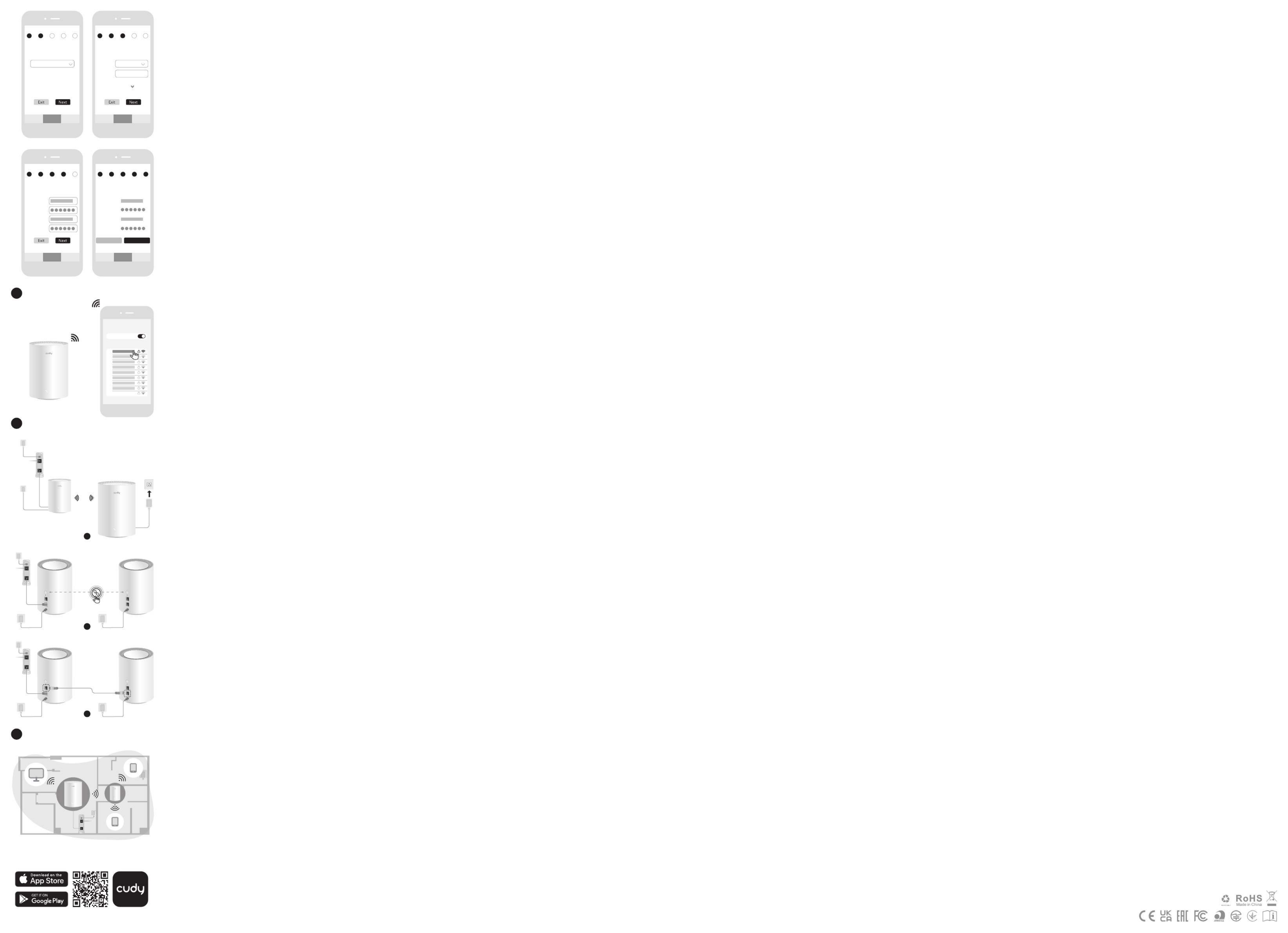
English
6. Verbinden Sie das neue Wi-Fi, das Sie gerade erstellt haben, und
zugreifen Sie auf das Internet.
Hinweis: Wenn das Netzwerk noch nicht fertig ist, wenden Sie sich
an Ihre ISP oder Support@cudy.com, um Hilfe zu erhalten.
7. Fügen Sie Satelliten -Mesh -Einheiten hinzu. Platzieren Sie die
neuen Mesh Einheiten in der Nähe der, die bereits mit dem Internet
verbunden sind. Schalten Sie die neuen Einheiten mit und warten Sie
auf das System der Systemanzeige, um festes Weiß zu machen.
A: Die Einheiten desselben Pakets werden nach dem Aufpaarung
automatisch gepaart. Es könnte bis zu 5 Minuten dauern.
B: Drücken Sie für Mesh -Inits, die nicht aus demselben Paket sind,
ihre Paar -Tasten, um das Paar zu vervollständigen. Bitte warten Sie
die Systemanzeigen, um fest weiß zu werden, und fügen Sie dann
einen weiteren hinzu.
C: Sie können Einheiten kombinieren, indem Sie Port 2 über ein
Ethernet -Kabel mit Port 1 des Satellitenknotens an den Hauptknoten
anschließen.
8. Bewegen Sie die neu hinzugefügten Einheiten in die Mitte
zwischen der Haupteinheit und der WiFi Deadzone.
Deutsch
6. Connectez le nouveau Wi-Fi que vous venez de créer et
essayez d'accéder à Internet.
Remarque: Si le réseau n'est toujours pas prêt, contactez votre FAI
ou support@cudy.com pour obtenir de l'aide.
7. Ajoutez des unités Satellite Mesh. Placez les nouvelles unités
près de celles qui se connectent déjà à Internet. Alimentez les
nouvelles unités et attendez que leur voyant de système
devient un blanc solide.
A. Les unités du même package seront auto-paires une fois
démarrées. Cela pourrait prendre jusqu'à 5 min.
B. Pour les unités Mesh pas dans le même package, veuillez
appuyer sur leurs boutons de paire pour terminer le jumelage.
Veuillez patienter leurs indicateurs de système Light pour
devenir un blanc solide, puis en ajouter un autre.
C. Vous pouvez associer des unités en connectant le port 2 sur
le nœud principal au port 1 du nœud satellite via un câble
Ethernet.
8. Déplacez les unités nouvellement ajoutées au milieu entre
l'unité principale et la zone morte wifi.
Français
6. Conecte el nuevo Wi-Fi que acaba de crear e intente
acceder a Internet.
Nota: Si la red aún no está lista, comuníquese con su ISP o
support@cudy.com para obtener ayuda.
7. Agregue unidades satelitales Mesh. Coloque las nuevas
Mesh unidades cerca de la que p2-ya está conectada a Internet.
Alimentar las nuevas unidades y esperar a que la luz indicadora
de su sistema se vuelva blanca sólida.
A. Las unidades del mismo paquete se pararán automática-
mente una vez. Puede tomar hasta 5 minutos.
B. Para unidades de Mesh no del mismo paquete, presione los
botones de su par para completar el emparejamiento. Espere
la luz de los indicadores de su sistema para que se vuelvan de
blanco sólido y luego agregue otro.
C. Puede combinar unidades conectando el puerto 2 en el
nodo principal al puerto 1 del nodo satelital a través de un
cable Ethernet.
8. Mueva las unidades recién agregadas al medio entre la
unidad principal y la zona muerta Wifi.
Español
6. Collega il nuovo Wi-Fi che hai appena creato e prova ad
accedere a Internet.
Nota: se la rete non è ancora pronta, contattare l'ISP o
support@cudy.com per assistenza.
7. Aggiungi unità Mesh satellitare. Posiziona le nuove Mesh unità
vicino a quella già connessa a Internet. Alimenta le nuove unità e
attendi che la luce indicatore di sistema diventa bianca solida.
A. Le unità del pacchetto si accompagneranno automaticamente
una volta avviati. Potrebbero essere necessari fino a 5 minuti.
B. Per le unità Mesh non dallo stesso pacchetto, si prega di
premere i pulsanti della coppia per completare
l'accoppiamento. Si prega di attendere la luce dei loro
indicatori di sistema per trasformare il bianco solido e quindi
aggiungern e un altro.
C. È possibile abbinare le unità collegando la porta 2 sul nodo
principale alla porta 1 del nodo satellitare tramite un cavo
Ethernet.
8. Spostare le unità appena aggiunte al centro tra l'unità
principale e la zona deadzone wifi.
Italiano
6. Свържете новия Wi-Fi, който току-що създадохте, и
опитайте да получите достъп до интернет.
ЗАБЕЛЕЖКА: Ако мрежата все още не е готова, свържете се с
вашия ISP или support@cudy.com за помощ.
7. Добавете сателитни Mesh единици. Поставете новите
Mesh единици близо до тези, които вече са свързани с
интернет. Захранвайте новите единици и изчакайте
светлината на системния им индикатор да стане плътно бяла.
A. Единиците на същия пакет ще се спуснат автоматично,
след като бъдат стартирани. Може да отнеме до 5 минути.
B. За Mesh единици, а не от същия пакет, моля, натиснете
бутоните им с двойки, за да завършите сдвояването. Моля,
изчакайте техните системни индикатори светлина, за да
станат плътно бяло и след това добавете още един.
C. Можете да сдвоявате единици, като свържете порт 2 на
основния възел към порт 1 на сателитния възел чрез
Ethernet кабел.
8. Преместете ново добавените единици в средата между
основната единица и WiFi Deadzone
Български
6. Připojte nový Wi-Fi, který jste právě vytvořili, a zkuste
přístup na internet.
Poznámka: Pokud síť stále není připravena, obraťte se na svého ISP
nebo support@cudy.com.
7. Přidejte satelitní jednotky Mesh. Umístěte nové Mesh
jednotky poblíž jednoho, který se již připojil k internetu.
Napněte nové jednotky a počkejte, až se jejich kontrolovací
světlo zbarví pevné bílé barvy.
A. Jednotky stejného balíčku budou automaticky párem,
jakmile se vynoří. Může to trvat až 5 minut.
B. U jednotek Mesh, které nejsou ze stejného balíčku,
stisknutím tlačítka páru dokončete párování. Počkejte, jak
jejich systémové indikátory světlo ztělesní, a poté přidejte
další.
C. Jednotky můžete spárovat připojením portu 2 na hlavním
uzlu k portu 1 satelitního uzlu pomocí kabelu Ethernet.
8. Přesuňte nově přidané jednotky do středu mezi hlavní
jednotkou a WiFi Deadzone.
Čeština
6. Tilslut den nye Wi-Fi, du lige har oprettet, og prøv at få adgang til
internettet.
Bemærk: Hvis netværket stadig ikke er klar, skal du kontakte din
internetudbyder eller support@cudy.com for at få hjælp.
7. Tilføj satellit Mesh enheder. Placer de nye Mesh enheder i
nærheden af den, der allerede har tilsluttet Internettet. Strøm de nye
enheder, og vent på, at deres systemindikatorlys bliver solid hvidt.
A. Den samme pakkesenheder vil automatisk parre, når de først er
startet. Det kan tage op til 5 minutter.
B. For Mesh enheder, der ikke er fra den samme pakke, skal du
trykke på deres parknapper for at fuldføre parring. Vent venligst
deres systemindikatorer lys for at blive solid hvidt og tilføj derefter
en anden.
C. Du kan parre enheder ved at forbinde port 2 på
hovedknudepunktet til port 1 i satellitnoden via et Ethernet -kabel.
8. Flyt de nyligt tilføjede enheder til midten mellem hovedenheden
og wifi -deadzone.
6. Συνδέστε το νέο Wi-Fi που μόλις δημιουργήσατε και δοκιμάστε
να έχετε πρόσβαση στο Διαδίκτυο.
Σημείωση: Εάν το δίκτυο δεν είναι ακόμα έτοιμο, επικοινωνήστε με
το ISP ή το support@cudy.com για βοήθεια.
7. Προσθέστε δορυφορικές μονάδες Mesh. Τοποθετήστε τις νέες
Mesh μονάδες κοντά σε εκείνες που ήδη συνδέονται με το
Διαδίκτυο. Ενεργοποιήστε τις νέες μονάδες και περιμένετε το φως
του δείκτη του συστήματος να μετατρέψει το στερεό λευκό.
A. Οι μονάδες του ίδιου πακέτου θα εκτοξευθούν αυτόματο πακέτο.
Μπορεί να χρειαστούν έως και 5 λεπτά.
B. Για τις μονάδες Mesh όχι από το ίδιο πακέτο, πατήστε τα κουμπιά
του ζευγαριού για να ολοκληρώσετε τη σύζευξη. Περιμένετε τους
δείκτες του συστήματός τους να φωτίζονται για να γυρίσουν το
στερεό λευκό και στη συνέχεια να προσθέσετε ένα άλλο.
C. Μπορείτε να συνδυάσετε μονάδες συνδέοντας τη θύρα 2 στον
κύριο κόμβο στη θύρα 1 του δορυφορικού κόμβου μέσω καλωδίου
Ethernet.
8. Μετακινήστε τις πρόσφατα προστιθέμενες μονάδες στη μέση
μεταξύ της κύριας μονάδας και του WiFi Deadzone.
6. Ühendage äsja loodud uus WiFi ja proovige Internetti
pääseda.
Märkus. Kui võrk pole endiselt valmis, pöörduge abi saamiseks oma
ISP või support@cudy.com.
7. Lisage satelliitüksused. Asetage uued Mesh ühikud juba
Interneti -ühendusega ühele. Toitege uued üksused ja
oodake, kuni nende süsteeminäitaja tuli muutub tahkeks
valgeks.
A. Sama paketi üksused panevad automaatselt sisse. See
võib võtta kuni 5 minutit.
B. Mesh ühikute jaoks, mis ei ole samast paketist, vajutage
nende paaride paaristamise täiendamiseks nende
paarinuppe. Palun oodake nende süsteemi indikaatoreid
kergete valgete muutumiseks ja lisage siis veel üks.
C. Võite siduda ühikuid, ühendades peamise sõlme pordi
2 Etherneti kaabli kaudu satelliidisõlme pordiga 1.
8. Liigutage äsja lisatud ühikud põhiüksuse ja WiFi
Deadzone'i vahel keskele.
6. Yhdistä juuri luomasi uusi Wi-Fi ja yritä käyttää
Internetiä.
Huom: Jos verkko ei vieläkään ole toiminnassa, ota yhteyttä
Internet-palveluntarjoajaasi tai support@cudy.com saadaksesi apua.
7. Lisää satelliitti-Mesh-yksiköt. Aseta uudet Mesh-yksiköt
lähelle yksikköä, joka on jo kytketty Internetiin. Kytke
uusiin yksiköihin virta ja odota, että niiden järjestelmän
merkkivalo muuttuu kiinteän valkoiseksi.
A. Saman paketin yksiköt pariutuvat automaattisesti
käynnistyessään.
B. Mesh -yksiköt, jotka eivät ole samasta paketista: Paina
paritusnappia yhdistääksesi uusi yksikkö. Odota, että
merkki-valo muuttuu kiinteän valkoiseksi ja lisää sitten
seuraava.
C. Voit parittaa yksiköitä yhdistämällä portin 2 pääyksiköstä
satelliittiyksikön porttiin 1 ethernet-kaapelin avulla.
8. Siirrä juuri lisätyt yksiköt pääyksikön ja WiFi-katvealueen
väliin.
6. Povežite novi Wi-Fi koji ste upravo stvorili i pokušajte
pristupiti internetu.
Napomena: Ako mreža još uvijek nije spremna, za pomoć se obratite
ISP -u ili support@cudy.com.
7. Dodajte satelitske jedinice Mesh. Postavite nove Mesh
jedinice u blizini one koja je već povezana s Internetom.
Uključite nove jedinice i pričekajte da njihov indikator
sustava postane čvrsto bijelo.
A. Jedinice istog paketa će se automatsko upasti. Možda
će potrajati do 5 min.
B. Za Mesh jedinice koje nisu iz istog paketa, pritisnite
njihove gumbe za par pair -a da biste dovršili uparivanje.
Pričekajte kako njihovi pokazatelji sustava lagano postaju
čvrsto bijelo, a zatim dodajte još jedan.
C. Jedinice možete upariti spajanjem priključka 2 na
glavnom čvoru na priključak 1 satelitskog čvora putem
Ethernet kabela.
8. Pomaknite novo dodane jedinice u sredinu između
glavne jedinice i WiFi Deadzone.
6. Csatlakoztassa az éppen létrehozott új Wi-Fi-t, és próbáljon
hozzáférni az internethez.
Megjegyzés: Ha a hálózat még nem áll készen, akkor forduljon az
internetszolgáltatáshoz vagy a support@cudy.com segítségével.
7. Adjon hozzá műholdas Mesh egységeket. Helyezze az új
Mesh egységeket annak közelében, amely már csatlakozik az
internethez. Egészítse fel az új egységeket, és várja meg, amíg
a rendszerjelző fénye szilárd fehérre válik.
A. Ugyanaz a csomag egységei automatikusan elindulnak,
miután elindulnak. Lehet, hogy akár 5 percig is eltarthat
B. A Mesh egységek esetében, nem ugyanabból a csomagból,
kérjük, nyomja meg a pár gombját a párosítás befejezéséhez.
Kérjük, várja meg a rendszer mutatóinak fényét, hogy szilárd
fehérre váljon, majd adjon hozzá egy újabbat.
C. párosíthatja az egységeket a fő csomópont 2. portjának
csatlakoztatásával a műholdas csomópont 1. portjához Ethernet
kábel útján.
8. Mozgassa az újonnan hozzáadott egységeket a főegység és
a WiFi Deadzone közé.
6. Сіз жасаған жаңа Wi-Fi қосып, Интернетке кіріп көріңіз.
ЕСКЕРТПЕ: Егер желі әлі дайын болмаса, анықтама алу үшін ISP
немесе Support@cudy.com сайтына хабарласыңыз.
7. «Mesh» спутнигін қосыңыз. Жаңа Mesh бірліктерді
Интернетке қосылған біріне жақын орналастырыңыз. Жаңа
қондырғыларды қосыңыз және олардың жүйелік индикатор
шамын ақ түсті етіп күтіңіз.
A. Дәл осындай пакеттің бірліктері автоматты түрде қосылады.
Бұл 5 минуттан алуы мүмкін.
B. Mesh қондырғылары үшін бір пакеттен емес, жұптастыруды
аяқтау үшін олардың жұп түймелерін басыңыз. Күте тұрыңыз,
олардың жүйелік индикаторлары ақ түсті, содан кейін тағы
біреуін қосыңыз.
C. Сіз 2-портты негізгі түйінге 2-портты OPENTER SOURNTING
CABLE арқылы порталы 1-портқа қосу арқылы жұптастыра
аласыз.
8. Жаңадан қосылған қондырғыларды негізгі құрылғы мен Wifi
Degzone арасында ортасына жылжытыңыз.
Dansk Ελληνικά HrvatskiEesti Suomi Magyar Қазақша
6. Prijunkite ką tik sukurtą „Wi-Fi“ ir pabandykite pasiekti
internetą.
Pastaba: jei tinklas vis dar nėra paruoštas, kreipkitės į savo interneto
paslaugų teikėją arba pagalba susisiekite su savo interneto paslaugų
teikėju arba support@cudy.com.
7. Pridėkite palydovo Mesh blokus. Padėkite naujus Mesh
vienetus šalia to, kuris jau prijungtas prie interneto. Įjunkite
naujus įrenginius ir palaukite, kol jų sistemos indikatoriaus
lemputė taps tvirta balta.
A. Tie patys pakuotės vienetai bus automatiškai pakeistos. Tai
gali užtrukti iki 5 minučių.
B. Mesh blokams, kurie nėra iš to paties paketo, paspauskite jų
porų mygtukus, kad užpildytumėte porą. Palaukite jų sistemos
indikatorių šviesą, kad būtų tvirtai balta, tada pridėkite dar
vieną.
C. Galite suporuoti vienetus, prijungdami 2 prievadą
pagrindiniame mazge prie palydovinio mazgo 1 prievado per
eterneto laidą.
8. Perkelkite naujai pridėtus vienetus į vidurį tarp pagrindinio
įrenginio ir „WiFi Deadzone“.
Lietuvių kalba
6. Pievienojiet tikko izveidoto jauno Wi-Fi un mēģiniet piekļūt
internetam.
Piezīme: ja tīkls joprojām nav gatavs, sazinieties ar savu ISP vai
atbalstu@cudy.com, lai saņemtu palīdzību.
7. Pievienojiet satelīta Mesh vienības. Novietojiet jaunās Mesh
vienības netālu no tā, kas jau bija savienota ar internetu. Ieslēdziet
jaunās vienības un gaidiet, līdz to sistēmas indikatora gaisma kļūst
cieta balta.
A. Tās pašas paketes vienības automātiski pāra tiks sākta. Tas varētu
aizņemt līdz 5 minūtēm.
B. Lai pabeigtu pārus, lūdzu, Mesh vienības, kas nav no vienas un tās
pašas paketes, nospiediet viņu pāra pogas. Lūdzu, uzgaidiet viņu
sistēmas indikatorus gaismā, lai kļūtu ciets balts, un pēc tam
pievienojiet vēl vienu.
C. Jūs varat savienot vienības, savienojot galveno mezglu 2. portu ar
satelīta mezgla 1. portu, izmantojot Ethernet kabeli.
8. Pārvietojiet nesen pievienotās vienības vidū starp galveno vienību
un WiFi Deadzone.
Latviski
6. Verbind de nieuwe wifi die u zojuist hebt gemaakt en probeer
toegang te krijgen tot internet.
Opmerking: als het netwerk nog niet klaar is, neemt u contact op
met uw ISP of support@cudy.com voor hulp.
7. Voeg satelliet Mesh -eenheden toe. Plaats de nieuwe Mesh
eenheden in de buurt van degene die al verbonden is met internet.
Stroom de nieuwe eenheden aan en wacht tot hun
systeemindicatorlicht het massief wit wordt.
A. De eenheden van hetzelfde pakket zullen automatisch paren
zodra ze zijn opgestart. Het kan tot 5 minuten duren.
B. Voor Mesh -eenheden niet uit hetzelfde pakket, drukt u op hun
paarknoppen om het paren te voltooien. Wacht alsjeblieft dat hun
systeemindicatoren licht worden om massief wit te worden en voeg
dan nog een toe.
C. U kunt eenheden koppelen door poort 2 op het hoofdknooppunt
aan te sluiten op poort 1 van het satellietknooppunt via een Ethernet
-kabel.
8. Verplaats de nieuw toegevoegde eenheden naar het midden
tussen de hoofdeenheid en de wifi -deadzone.
Nederlands
6. Koble til den nye Wi-Fi du nettopp opprettet, og prøv å
få tilgang til Internett.
Merk: Hvis nettverket fremdeles ikke er klart, kan du kontakte ISP
eller support@cudy.com for å få hjelp.
7. Legg til satellitt Mesh -enheter. Plasser de nye Mesh
enhetene i nærheten av den som allerede er koblet til
Internett. Styr de nye enhetene og vent på at
systemindikatorlyset blir solid hvitt.
A. Den samme pakkens enheter vil automatisk par en gang
startet opp. Det kan ta opptil 5 minutter.
B. For Mesh -enheter som ikke er fra samme pakke,
vennligst trykk på parknappene for å fullføre
sammenkoblingen. Vennligst vent på systemindikatorene
deres lys for å bli solid hvit, og legg deretter til en annen.
C. Du kan parre enheter ved å koble port 2 på
hovednoden til port 1 i satellittnoden via en Ethernet
-kabel.
8. Flytt de nylig tilførte enhetene til midten mellom
hovedenheten og WiFi Deadzone.
Norsk
6. Podłącz nowy wi-Fi, który właśnie utworzyłeś i spróbuj
uzyskać dostęp do Internetu.
Uwaga: jeśli sieć nadal nie jest gotowa, skontaktuj się z ISP lub
support@cudy.com, aby uzyskać pomoc.
7. Dodaj satelitarne jednostki Mesh. Umieść nowe Mesh
jednostki w pobliżu tej, które już połączone z Internetem. Zasilaj
nowe jednostki i poczekaj, aż światło wskaźnika systemu stanie
się solidne białe.
A. Jednostki tego samego pakietu będą automatycznie
uruchomione. Może to potrwać do 5 minut.
B. W przypadku jednostek Mesh nie z tego samego pakietu
naciśnij przyciski pary, aby zakończyć parowanie. Poczekaj, aby
ich wskaźniki systemowe światło stały się solidne białe, a
następnie dodaj kolejny.
C. Możesz sparować jednostki, podłączając port 2 w węźle
głównym do portu 1 węzła satelitarnego za pomocą kabla
Ethernet.
8. Przenieś nowo dodane jednostki na środek między jednostką
główną a WiFi Deadzone.
Polski
6. Conecte o novo Wi-Fi que você acabou de criar e tente
acessar a Internet.
NOTA: Se a rede ainda não estiver pronta, entre em contato com
seu ISP ou support@cudy.com para obter ajuda.
7. Adicione unidades de Mesh de satélite. Coloque as novas
unidades Mesh perto daquele que já está conectado à Internet.
Powe as novas unidades e aguarde a luz indicadora do sistema
para ficar branca sólida.
A. As unidades do mesmo pacote serão iniciadas
automaticamente. Pode levar até 5 min.
B. Para unidades de Mesh que não são do mesmo pacote,
pressione os botões de pares para concluir o emparelhamento.
Aguarde os indicadores do sistema leve para ficar em branco
sólido e adicione outro.
C. Você pode emparelhar unidades conectando a porta 2 no
nó principal à porta 1 do nó satélite através de um cabo
Ethernet.
8. Mova as unidades recém -adicionadas para o meio entre a
unidade principal e a zona morta wifi.
Português
6. Conectați noul Wi-Fi pe care tocmai l-ați creat și încercați să
accesați internetul.
Notă: Dacă rețeaua nu este încă pregătită, contactați ISP sau
support@cudy.com pentru ajutor.
7. Adăugați unități de Mesh prin satelit. Plasați noile Mesh unități
în apropierea celei care deja conectate la internet. Alimentați noile
unități și așteptați ca indicatorul lor de sistem să devină alb solid.
A. Aceleași unități ale pachetului vor fi pair automat odată pornite.
S -ar putea să dureze până la 5 minute.
B. Pentru unitățile Mesh nu din același pachet, vă rugăm să apăsați
butoanele lor de pereche pentru a completa împerecherea. Vă
rugăm să așteptați indicatorii lor de sistem pentru a deveni alb
solid și apoi adăugați altul.
C. Puteți asocia unități conectând portul 2 de pe nodul principal la
portul 1 al nodului satelit printr -un cablu Ethernet.
8. Mutați unitățile nou adăugate la mijloc între unitatea principală
și zona WiFi.
Română
6. Подключите новый Wi-Fi, который вы только что создали,
и попробуйте получить доступ к Интернету.
ПРИМЕЧАНИЕ. Если сеть все еще не готова, свяжитесь с вашим
интернет -провайдером или поддержкой по адресу по адресу.
7. Добавить спутниковые Mesh единицы. Поместите новые
Mesh подразделения рядом с тем, которые уже подключены
к Интернету. Включите новые единицы и подождите, пока
свет индикатора системы станет твердым белым.
A. Подразделения того же пакета будут автоматическими
папами после загрузки. Это может занять до 5 минут.
B. Для подразделений Mesh не из того же пакета,
пожалуйста, нажмите их пары кнопки, чтобы завершить
спаривание. Пожалуйста, подождите индикаторы их
системы, чтобы повернуть твердый белый, а затем добавьте
еще один.
C. Вы можете соединить единицы, подключив порт 2 на
главном узле к порту 1 спутникового узла через кабель
Ethernet.
8. Переместите вновь добавленные единицы в середину
между основным устройством и Deadzone Wi -Fi.
Русский
6. Pripojte nové Wi-Fi, ktoré ste práve vytvorili, a skúste získať
prístup na internet.
Poznámka: Ak sieť ešte nie je pripravená, kontaktujte pomoc s
internetom alebo support@cudy.com a požiadajte o pomoc.
7. Pridajte satelitné Mesh jednotky. Umiestnite nové Mesh
jednotky v blízkosti jednotiek, ktoré sa už pripojili k internetu.
Vyplácajte nové jednotky a počkajte, kým sa ich svetlo
indikátora systému zmení na bielu farbu.
A. Jednotky toho istého balíka sa po zavedení automatického
páru. Môže to trvať až 5 minút.
B. V prípade jednotiek Mesh, ktoré nie sú z toho istého balíka,
stlačte ich párové tlačidlá, aby ste dokončili párovanie.
Počkajte, prosím, ich systémové ukazovatele, aby sa stali
pevnou bielou farbou, a potom pridajte ďalší.
C. Jednotky môžete spárovať pripojením portu 2 na hlavnom
uzle k portu 1 satelitného uzla pomocou ethernetového kábla.
8. Presuňte novo pridané jednotky do stredu medzi hlavnou
jednotkou a WiFi Deadzone.
Slovenčina
6. Povežite nov Wi-Fi, ki ste ga pravkar ustvarili, in poskusite
dostopati do interneta.
Opomba: Če omrežje še vedno ni pripravljeno, se za pomoč obrnite
na ponudnika internetnih storitev ali support@cudy.com.
7. Dodajte satelitske Mesh enote. Nove Mesh enote postavite
blizu tiste, ki je že povezana z internetom. Napajte nove enote
in počakajte, da njihova indikatorska luč sistema postane trdna
bela.
A. Enote istega paketa se bodo samodejno zagnale. Lahko traja
do 5 minut.
B. Za Mesh enote, ki niso iz istega paketa, pritisnite njihove
gumbe za par, da dokončate seznanjanje. Počakajte, da njihovi
sistemski indikatorji svetlobo postanejo trdno belo, nato pa
dodajte še enega.
C. Enote lahko združite tako, da priključite vrata 2 na glavnem
vozlišču do vrat 1 satelitskega vozlišča prek Ethernet kabla.
8. Na novo dodane enote premaknite na sredino med glavno
enoto in WiFi DeadZone.
Slovenščina
6. Повежите нови Ви-Фи који сте управо створили и
покушали да приступите Интернету.
Напомена: Ако мрежа још увек није спремна, обратите се ИСП-у
или суппорт@цуди.цом за помоћ.
7. Додајте сателитске јединице Mesh. Поставите нове Mesh
јединице у близини оног који је већ повезан на Интернет.
Повер Нове јединице и причекајте да њихов индикатор
систем постане чврсти бели.
A. Јединице исте пакете ће се аутоматски упалити једном
покретањем. Може потрајати и до 5 мин.
B. За јединице Mesh не из истог пакета притисните њихове
тастере у пару да бисте довршили упаривање. Молимо
причекајте да њихов системски индикатори светли да
постану чврсте бело и затим додајте још један.
C. Можете упарити јединице повезивањем лука 2 на
главном чвору до порта 1 сателитског чвора преко Етхернет
кабла.
8. Померите ново додате јединице у средину између главне
јединице и ВиФи Деадзоне.
Srpski
6. Anslut den nya Wi-Fi som du just skapat och försök att
komma åt internet.
Obs: Om nätverket fortfarande inte är klart, kontakta din
Internetleverantör eller support@cudy.com för hjälp.
7. Tillsätt satellit Mesh -enheter. Placera de nya Mesh
enheterna nära den som redan är ansluten till Internet.
Ström de nya enheterna och vänta på att deras systemind-
ikatorlampa blir fast vitt.
A. Samma paketets enheter kommer att paras upp en
gång när den startas upp. Det kan ta upp till 5 minuter.
B. För Mesh -enheter inte från samma paket, tryck på deras
parknappar för att slutföra parning. Vänta att deras
systemindikatorer är ljus för att bli fast vit och lägg sedan
till en annan.
C. Du kan koppla ihop enheter genom att ansluta port 2 på
huvudnoden till port 1 i satellitnoden via en Ethernet
-kabel.
8. Flytta de nyligen tillagda enheterna till mitten mellan
huvudenheten och WiFi Deadzone.
Svenska
6. Yeni oluşturduğunuz yeni Wi-Fi'yi bağlayın ve internete
erişmeyi deneyin.
Not: Ağ hala hazır değilse, yardım için ISS'niz veya
support@cudy.com ile iletişime geçin.
7. Uydu Mesh birimleri ekleyin. Yeni Mesh birimleri zaten
internete bağlı olanın yanına yerleştirin. Yeni birimlere güç
verin ve sistem gösterge ışığının sağlam beyaza dönmesini
bekleyin.
A. Aynı paketin birimleri önyüklendikten sonra otomatik
çifti olacaktır. 5 dakikaya kadar sürebilir.
B. Aynı paketten olmayan Mesh birimleri için lütfen
eşleştirmeyi tamamlamak için çift düğmelerine basın.
Lütfen sağlam beyaza dönüşmek için sistem göstergeleri-
nin ışığını bekleyin ve sonra bir tane daha ekleyin.
C. Ana düğümdeki bağlantı noktasını 2 numaralı bağlantı
noktasına uydu düğümünün 1 bağlantı noktasına
bağlayarak birimleri eşleştirebilirsiniz.
8. Yeni eklenen birimleri ana ünite ve WiFi Deadzone
arasındaki ortaya taşıyın.
Türkçe
6. Підключіть новий Wi-Fi, який ви тільки що створили,
і спробуйте отримати доступ до Інтернету.
ПРИМІТКА. Якщо мережа все ще не готова, зверніться до
провайдера або support@cudy.com за допомогою.
7. Додайте супутникові Mesh одиниці. Розмістіть нові
Mesh одиниці біля тієї, яка вже підключилася до
Інтернету. Живити нові блоки і чекайте, поки світло
системного індикатора стане твердим білим.
A. Одиниці того ж пакета будуть автоматично
завантажуватись. Це може зайняти до 5 хв.
B. Для Mesh одиниць не з одного пакету, натисніть
кнопки їх пари, щоб завершити спарювання.
Зачекайте їх індикатори системи, щоб повернути
міцний білий колір, а потім додайте ще один.
C. Ви можете з’єднати одиниці, підключивши порт 2 на
головному вузлі до порту 1 супутникового вузла за
допомогою кабелю Ethernet.
8. Перемістіть нещодавно додані блоки до середини
між основним одиницею та Wi -Fi Deadzone.
Україна
.6
.7
.A
.B
.C
.8
ﺔﻴﺑﺮﻌﻟا ﺔﻐﻠﻟا
6. 作成したばかりの新しいWi-Fiを接続して、インターネットにアク
セスしてみてください。
注:ネットワークのまだ準備ができていない場合は、ISPまたは
support@cudy.comにお問い合わせください。
7. 衛星「メッシュ」ユニットを追加します。 すでにインターネット
に接続されているものの近くに新しい Meshユニットを配置します。
新しいユニットに電力を供給し、システムインジケーターライトが固
体を回すのを待ちます。
A. 同じパッケージのユニットが起動すると自動ペアになります。最大
5分かかる場合があります。
B. 同じパッケージからではないMeshユニットについては、ペアボタ
ンを押してペアリングを完了してください。システムインジケーター
が軽く、固体を白くしてから別のものを追加するのを待ってください。
C. メインノードのポート2をイーサネットケーブルを介して衛星ノー
ドのポート1に接続することにより、ユニットをペアリングできます。
8. 新しく追加されたユニットを、メインユニットとWiFiデッドゾー
ンの間の中央に移動します。
日本語
6. 방금 만든 새 Wi-Fi를 연결하고 인터넷에 액세스하십시오.
참고 : 네트워크가 아직 준비되지 않은 경우 도움을 받으려면 ISP 또는
Support@cudy.com에 문의하십시오.
7. 위성 Mesh장치를 추가하십시오. 이미 인터넷에 연결된 것 근처에
새로운 Mesh 장치를 배치하십시오. 새 장치에 전원을 공급하고 시스템
표시등이 흰색으로 변하기를 기다립니다.
A. 동일한 패키지의 유닛이 일단 부팅되면 자동 쌍이됩니다. 최대 5
분이 소요될 수 있습니다.
B. 동일한 패키지가 아닌 Mesh장치의 경우 쌍 버튼을 눌러 페어링을
완료하십시오. 시스템 지표가 빛을 발라 고형 흰색으로 돌린 다음 다른
것을 추가하십시오.
C. 메인 노드의 포트 2를 이더넷 케이블을 통해 위성 노드의 포트 1에
연결하여 장치를 페어링 할 수 있습니다.
8. 새로 추가 된 유닛을 메인 장치와 WiFi Deadzone 사이의 중간으로
이동하십시오.
한국어
6. Hubungkan Wi-Fi baru yang baru saja Anda buat dan coba
mengakses internet.
Catatan: Jika jaringan masih belum siap, hubungi ISP atau
support@cudy.com Anda untuk mendapatkan bantuan.
7. Tambahkan unit Mesh satelit. Tempatkan unit Mesh baru di
dekat satu yang sudah terhubung ke internet. Tenaga unit baru
dan tunggu lampu indikator sistem mereka menjadi putih solid.
A. Unit paket yang sama akan dipasangkan secara otomatis
setelah di-boot. Butuh waktu hingga 5 menit.
B. Untuk unit Mesh bukan dari paket yang sama, silakan tekan
tombol pasangan mereka untuk menyelesaikan pasangan.
Harap tunggu indikator sistem mereka ringan untuk berubah
menjadi putih solid dan kemudian tambahkan satu lagi.
C. Anda dapat memasangkan unit dengan menghubungkan
port 2 pada simpul utama ke port 1 dari simpul satelit melalui
kabel Ethernet.
8. Pindahkan unit yang baru ditambahkan ke tengah antara
unit utama dan wifi deadzone.
Indonesia
6. เชื่อมต่อ Wi-Fi ใหม่ที่คุณเพิ่งสร้างและลองเข้าถึงอินเทอร์เน็ต
หมายเหตุ: หากเครือข่ายยังไม่พร้อมให้ติดต่อ ISP หรือ
support@cudy.com ของคุณเพื่อขอความช่วยเหลือ
7. เพิ่มหน่วย Mesh วางหน่วย Mesh ใหม่ใกล้กับหน่วยที่เชื่อมต่อกับ
อินเทอร์เน็ตแล้ว เปิดเครื่องยูนิตใหม่และรอแสงไฟแสดงสถานะของระบบให้
เปลี่ยนเป็นสีขาว
A. หน่วยของแพ็คเกจเดียวกันจะจับคู่อัตโนมัติเมื่อบูตขึ้น อาจใช้เวลานาน
ถึง 5 นาที
B. สาหรับหน่วย Mesh ไม่ได้มาจากแพ็คเกจเดียวกันโปรดกดปุ่มคู่เพื่อ
ให้การจับคู่เสร็จสมบูรณ์ โปรดรอตัวบ่งชี้ระบบของพวกเขาให้เปลี่ยนเป็นสี
ขาวและเพิ่มอีกอัน
C. คุณสามารถจับคู่หน่วยโดยเชื่อมต่อพอร์ต 2 บนโหนดหลักไปยังพอร์ต
1 ของโหนดดาวเทียมผ่านสายเคเบิลอีเธอร์เน็ต
8. ย้ายหน่วยที่เพิ่มขึ้นใหม่ไปที่กลางระหว่างหน่วยหลักและ wifi
Deadzone
ภาษาไทย
6. Kết nối Wi-Fi mới mà bạn vừa tạo và thử truy cập Internet.
Lưu ý: Nếu mạng vẫn chưa sẵn sàng, hãy liên hệ với ISP hoặc
Support@cudy.com của bạn để được giúp đỡ.
7. Thêm các đơn vị Mesh vệ tinh. Đặt các đơn vị Mesh mới gần một
đơn vị đã kết nối với Internet. Năng lượng cho các đơn vị mới và chờ
đèn báo hệ thống của họ chuyển sang màu trắng rắn.
A. Các đơn vị của gói tương tự sẽ tự động kết nối sau khi khởi động.
Nó có thể mất đến 5 phút.
B. Đối với các đơn vị Mesh không phải từ cùng một gói, vui lòng
nhấn nút cặp của họ để hoàn thành ghép nối. Vui lòng đợi các chỉ số
hệ thống của họ ánh sáng để chuyển màu trắng rắn và sau đó thêm
một chỉ số khác.
C. Bạn có thể ghép các đơn vị bằng cách kết nối Cổng 2 trên nút
chính với cổng 1 của nút vệ tinh thông qua cáp Ethernet.
8. Di chuyển các đơn vị mới được thêm vào giữa giữa đơn vị chính
và WiFi Deadzone.
Tiếng Việt
6. 連接您剛創建的新Wi-Fi,並嘗試訪問Internet。
注意:如果網絡還沒有準備就緒,請聯繫您的isp或
support@cudy.com尋求幫助。
7. 將新的 Mesh單元放在已經連接到互聯網的單元附近。為新單元供
電,並等待其係統指示燈變成白色常亮。
A. 同一包裝的單元將在啟動後自動配對。最多可能需要 5 分鐘。
B. 對於不是來自同一包裝的Mesh單元,請按配對按鈕完成配對。請等
待他們的系統指示燈轉爲常亮,然後再添加另一個。
C. 您也可以將主節點上的端口2連接到衛星節點的端口1來完成配對。
8. 將新添加的單元移至主裝置和信號死角之間。
中文 (繁體字)
4 5321
System Settings Wizard
Local Time XX:XX:XX
XXXXXXXX
4 5321
System Settings Wizard
WAN Mode
XXXXXXXXProtocol
Hostname
Advanced
2.4G SSID
Password
5G SSID
Password
45321
System Settings Wizard
2.4G SSID
Password
5G SSID
Password
4 5321
System Settings Wizard
Back Save & Apply
You can change the wireless
network name and
password.
Check your setup
information, if correct,
please click Save & Apply.
6. Connect the new Wi-Fi you just created and try
accessing the Internet.
Note: if the network is still not ready, contact your ISP or
support@cudy.com for help.
7. Add satellite Mesh units. Place the new Mesh
units near the one that already connected to the
Internet. Power the new units and wait for their
system indicator light to turn solid white.
A: Same package’s units will pair automatically once booted up.
B: For Mesh units not from the same package, please press their
PAIR buttons to complete pairing. Please wait their system indicators
light to turn solid white and then add another one.
C: You may pair units by connecting port 2 on the main node to port
1 of the satellite node via an Ethernet cable.
8. Move the newly added units to the middle betw
een the main unit and the WiFi deadzone.
Cudy APP
6
7
A
B
C
8
Wi-Fi
Network
Wi-Fi
Satellite
RESET
2
1
RESET
2
1
1s
Satellite
RESET
2
1
RESET
2
1
#1
#2
Satellite
Produktspezifikationen
| Marke: | Cambium Networks |
| Kategorie: | Schalten |
| Modell: | cnMatrix EX1028 |
Brauchst du Hilfe?
Wenn Sie Hilfe mit Cambium Networks cnMatrix EX1028 benötigen, stellen Sie unten eine Frage und andere Benutzer werden Ihnen antworten
Bedienungsanleitung Schalten Cambium Networks

12 September 2024

12 September 2024

12 September 2024
Bedienungsanleitung Schalten
- Schalten Asus
- Schalten Belkin
- Schalten Hama
- Schalten HP
- Schalten LogiLink
- Schalten Manhattan
- Schalten Nedis
- Schalten Philips
- Schalten SilverCrest
- Schalten Panasonic
- Schalten Brennenstuhl
- Schalten Clas Ohlson
- Schalten Cotech
- Schalten Profile
- Schalten ZyXEL
- Schalten Bosch
- Schalten Yamaha
- Schalten Powerfix
- Schalten CSL
- Schalten Eminent
- Schalten Linksys
- Schalten Netgear
- Schalten König
- Schalten PCE
- Schalten Renkforce
- Schalten Trotec
- Schalten Schneider
- Schalten Rex
- Schalten Kaiser
- Schalten Vivanco
- Schalten Abus
- Schalten Elro
- Schalten Smartwares
- Schalten Tesla
- Schalten Perel
- Schalten Nexa
- Schalten Tork
- Schalten GEV
- Schalten Goobay
- Schalten Lindy
- Schalten Tripp Lite
- Schalten Ansmann
- Schalten Mercusys
- Schalten Marmitek
- Schalten Honeywell
- Schalten TRENDnet
- Schalten TP-Link
- Schalten Kathrein
- Schalten Flamingo
- Schalten Alcatel
- Schalten Tiptel
- Schalten Black Box
- Schalten Alpine
- Schalten Techly
- Schalten Ebode
- Schalten Theben
- Schalten Vacmaster
- Schalten GAO
- Schalten Hager
- Schalten Behringer
- Schalten Omnitronic
- Schalten Monoprice
- Schalten Ecler
- Schalten Monacor
- Schalten Huawei
- Schalten JUNG
- Schalten Victron Energy
- Schalten Ei Electronics
- Schalten Edimax
- Schalten Totolink
- Schalten D-Link
- Schalten Sylvania
- Schalten Audiovox
- Schalten B-Tech
- Schalten QNAP
- Schalten SPC
- Schalten Speaka
- Schalten Digitus
- Schalten Sygonix
- Schalten DataVideo
- Schalten Lancom
- Schalten LevelOne
- Schalten Merten
- Schalten APC
- Schalten Eberle
- Schalten Cisco
- Schalten Delta Dore
- Schalten Grässlin
- Schalten Tenda
- Schalten CyberPower
- Schalten Boss
- Schalten IFM
- Schalten Intertechno
- Schalten Elation
- Schalten Ubiquiti Networks
- Schalten Kramer
- Schalten Aeon Labs
- Schalten Intellinet
- Schalten Eaton
- Schalten AV:link
- Schalten Hikvision
- Schalten Vemer
- Schalten PreSonus
- Schalten Planet
- Schalten EnGenius
- Schalten Finder
- Schalten Mikrotik
- Schalten Shimano
- Schalten Homematic IP
- Schalten Berker
- Schalten Dormakaba
- Schalten Emerson
- Schalten Generac
- Schalten Intermatic
- Schalten KlikaanKlikuit
- Schalten Mercury
- Schalten Paladin
- Schalten Provision ISR
- Schalten Robbe
- Schalten SEC24
- Schalten Steren
- Schalten Suevia
- Schalten AMX
- Schalten Triax
- Schalten WHALE
- Schalten Vimar
- Schalten Cudy
- Schalten Siig
- Schalten Electro Harmonix
- Schalten RGBlink
- Schalten Iogear
- Schalten StarTech.com
- Schalten Smart-AVI
- Schalten Dahua Technology
- Schalten PAC
- Schalten Gefen
- Schalten Avocent
- Schalten Legrand
- Schalten Atlantis Land
- Schalten CYP
- Schalten H-Tronic
- Schalten ATen
- Schalten Axing
- Schalten KanexPro
- Schalten SmartAVI
- Schalten Advantech
- Schalten Kraus & Naimer
- Schalten Chacon
- Schalten Juniper
- Schalten Fibaro
- Schalten Phoenix Contact
- Schalten Audac
- Schalten OSD Audio
- Schalten Wentronic
- Schalten SunBriteTV
- Schalten BZBGear
- Schalten Crestron
- Schalten Kemo
- Schalten ORNO
- Schalten Extron
- Schalten Atlona
- Schalten Equip
- Schalten Heitronic
- Schalten Hamlet
- Schalten STI
- Schalten Matrox
- Schalten Blustream
- Schalten Vivolink
- Schalten Mach Power
- Schalten Ernitec
- Schalten ConnectPro
- Schalten Micro Connect
- Schalten Intelix
- Schalten ICasa
- Schalten Maclean Energy
- Schalten Cooking Performance Group
- Schalten Flic
- Schalten Liberty
- Schalten Noark
- Schalten 2USB
- Schalten KVM-TEC
- Schalten Setti+
- Schalten PureLink
Neueste Bedienungsanleitung für -Kategorien-

15 Oktober 2024

12 Oktober 2024

11 Oktober 2024

8 Oktober 2024

8 Oktober 2024

5 Oktober 2024

4 Oktober 2024

4 Oktober 2024

4 Oktober 2024

3 Oktober 2024